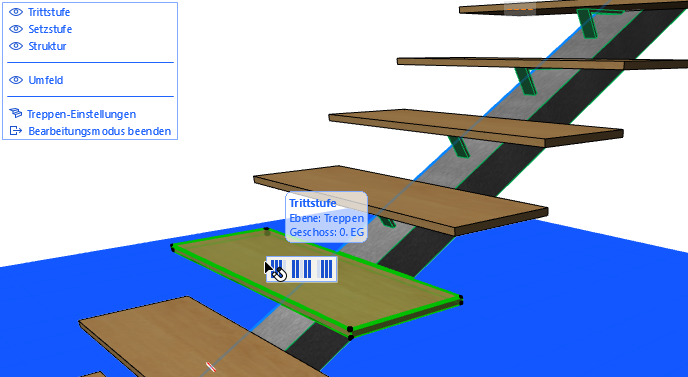
Individuelle Sub-Elemente für Treppen und Geländer
Treppen und Geländer enthalten GDL Sub-Elemente. Viele vordefinierte Sub-Elemente sind standardmäßig über das Dialogfenster Element- und Komponenten-Einstellungen verfügbar. Jedes dieser Elemente kann mit eigenem Baustoff und/oder einem individuellen Profil konfiguriert werden.
Zum Erstellen Ihres eigenen Sub-Elements können Sie ein Archicad-Element anpassen und als spezielles Bibliothekselement sichern.
Für weitere Informationen zu dieser Funktion, siehe Eigene Bibliothekselemente und Komponenten erstellen.
Verwenden Sie diese Funktion für Treppen und Geländer zum Erstellen individueller Tritt- und Setzstufen (Treppen) sowie individueller Paneele und Pfosten (Geländer).
Einige Beispiele nachstehend:
Erstellen individueller Treppenstufen
1.Wählen Sie eine Treppe aus und rufen Sie den Bearbeitungsmodus auf.
2.Aktivieren Sie eine Trittstufe.
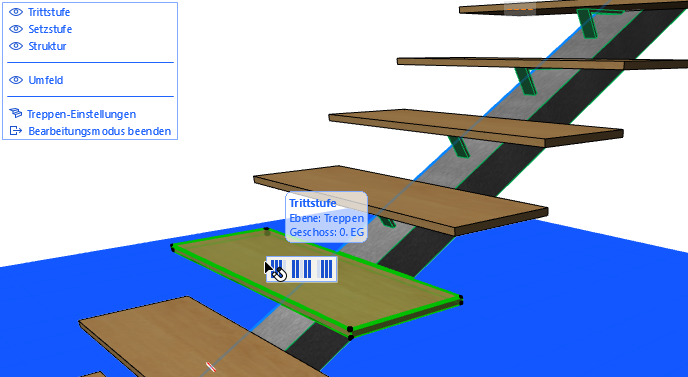
3.Verwenden Sie im Kontextmenü Auswahl in Morphs konvertieren.... Das ausgewählte Sub-Element ist jetzt ein Morph und nicht mehr Bestandteil Ihrer Treppe.
Anmerkung: Sie können auch mit einem beliebigen Morph-Element beginnen und brauchen nicht erst eine vorhandene Trittstufe in einen Morph umzuwandeln.

4.Beenden Sie den Bearbeitungsmodus.
5.Bearbeiten Sie den Morph nach Bedarf - in diesem Fall verwenden Sie den Befehl Ausbeulen zum Erstellen kleiner Nischen an beiden Enden.
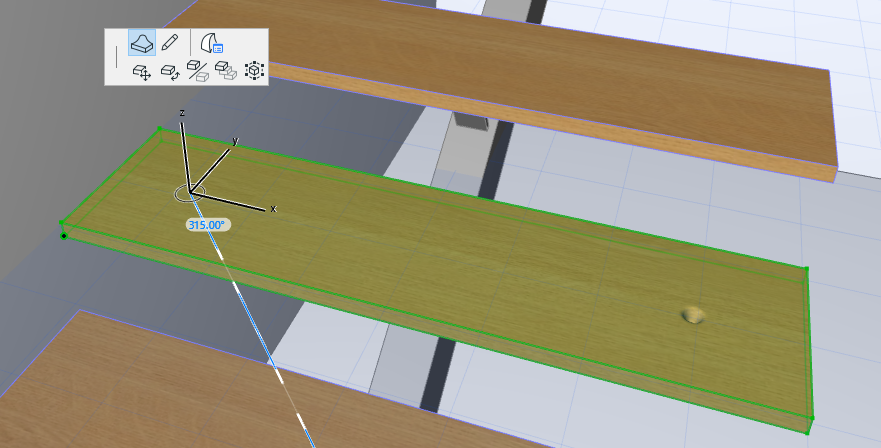
6.Verwenden Sie bei aktiviertem Morph Ablage > Bibliotheken und Objekte > Auswahl sichern als...
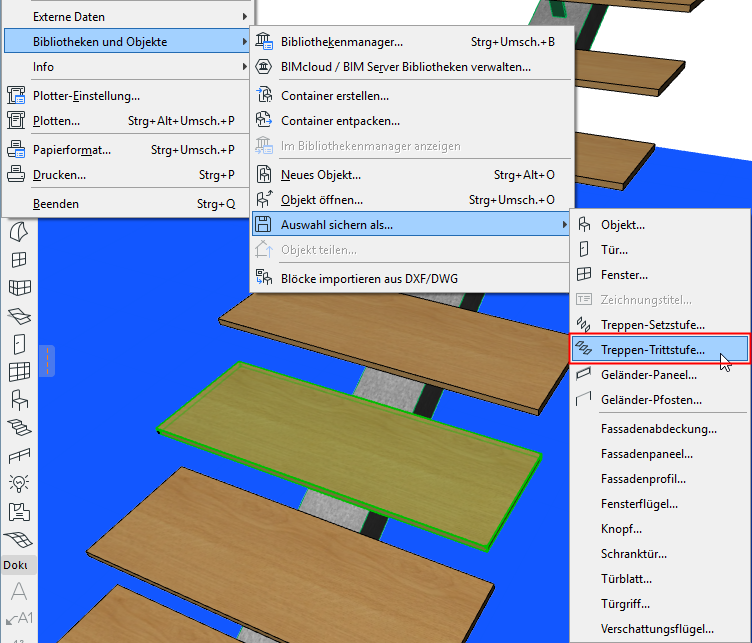
7.Wählen Sie Treppen-Trittstufe als vordefinierten Subtyp aus und sichern Sie sie in der eingebetteten Bibliothek.
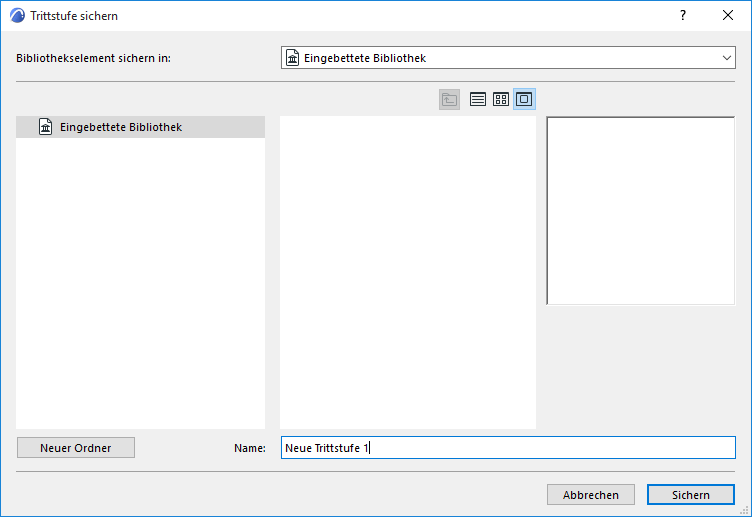
8.Daraufhin erscheint eine treppenartige "Geister"-Rückmeldung als Orientierungshilfe für das neue Trittstufenobjekt:
•Klicken Sie ein Mal, um den Mittelpunkt der Trittstufen-Oberkante (ohne Überstand) zu definieren
•Klicken Sie ein zweites Mal auf die Kante, um ihre horizontale Position zu definieren.
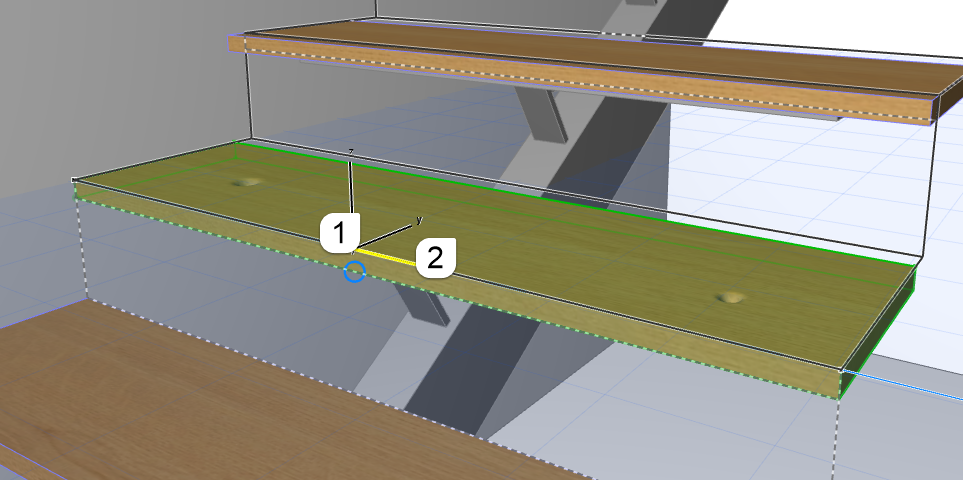
Klicken auf den Trittstufen-Mittelpunkt und dann auf die Trittstufen-Kante zum Definieren der Position
9.Wählen Sie die Treppe aus und öffnen Sie die Einstellungen der Stufe.
10.Das Dialogfenster weist auf eine eigene Trittstufe hin, weil die in einen Morph umgewandelte Trittstufe jetzt fehlt. Klicken Sie auf die Taste "Eigene Trittstufen zurücksetzen", um das Problem zu beheben.
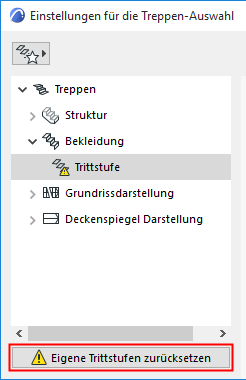
11.Die neue individuelle Trittstufe ist jetzt als Komponente der Trittstufen-Einstellungen verfügbar: Wählen Sie diese Trittstufe aus, um sie der gesamten Treppe zuzuweisen.
